Важко знайти користувача, якому ніколи не доводилося кусати лікті, наприклад, після випадкового видаленняз диска важливого документа або з карти пам'яті цікавого знімка - подібне може статися в метушні, та й просто через банальну розсіяність. Само собою, віддалений з жорсткого дискаЗвичайним чином файл повернути до життя засобами Windowsне проблема – потрібно лише відновити його з кошика. Однак кошик більш-менш регулярно очищається спеціальними утилітами чистильниками, та й дані видаляються нерідко в обхід кошика комбінацією клавіш Shift + Del (з метою економії часу та простору) - у такому випадку відновити випадково віддалений файл із кошика інструментами Windows вже не вийде. Що ж до видалення файлів з USB-накопичувачів і карток пам'яті, то вони в кошик зовсім не потрапляють - отже, вбудованими засобами Windows їх відновити неможливо. І нарешті, випадкове видалення файлів - зовсім не єдиний спосіб втратити цінну інформацію. Втратити важливі дані можна й інакше: внаслідок системного збою, некоректних операцій тієї чи іншої програми, впливу вірусів, форматування диска, видалення розділу тощо. У всіх цих випадках інструментарій Windows "оживити" файли не зможе.
Отже, чи слід при втраті файлів одразу мчати до спеціаліста з відновлення даних? Не обов'язково, якщо у вас є надійна утиліта для відновлення випадково віддалених і втрачених файлів. Як правило, за її допомогою можна без особливих проблем відновити хоча б частину інформації. Головне - не прогаяти час і дотримуватися певних правил гри.
У двох словах про втрату та відновлення файлів
Не варто ставити хрест на випадково віддалених файлах, хоча вони, наприклад, не відображаються у відповідній папці провідника і відсутні в кошику. В дійсності видалені файлияк і раніше, перебувають на носії, оскільки при видаленні їх засобами операційної системи не відбувається фізичного знищення файлів. Видаляється не тіло файлу, лише його заголовок; у той час як кластери, в яких він був записаний, просто позначаються порожніми і можуть бути прочитані доти, доки не перезаписані новими даними. Саме тому видалені документи, презентації, знімки та інше можуть бути відновлені за допомогою спеціалізованих утиліт.
Відновлення втрачених файлів можливе і в низці інших ситуацій. Наприклад, після швидкого форматуванняжорсткого диска - адже за такої процедурі проводиться обнулення інформації про початкової записи розміщених файлів (наприклад, в NTFS - у сфері MFT), проте інші області диска залишаються незмінними. Деякі утиліти також можуть відновити дані з дисків, у яких пошкоджено таблицю розміщення файлів, видалено розділ з даними та ін.
Однак однозначно стверджувати, що будь-який файл (навіть просто видалений з кошика) завжди може бути відновлений, було б щонайменше необачно. На жаль, це не так, і невдача значною мірою буває пов'язана з неправильними діями користувачів. Справа в тому, що будь-яка комп'ютерна діяльність на диску, з якого були випадково видалені дані, може призвести до того, що кластери, в яких знаходяться фрагменти відповідних файлів, будуть перезаписані, адже операційна система сприймає їх тепер як порожні. Після цього відновлення відповідних файлів вже буде більш ніж проблематичним. Зрозуміло, при частковому перезаписі ряд утиліт подібні файли відновлює, проте зовсім не факт, що такі файли потім можна буде використати. текстові документи, з окремими врятованими фрагментами яких надалі можна буде працювати. Що стосується відновлених після часткового перезапису знімків, музики, відеороликів та іншого, то це зазвичай безперспективно. Саме тому в першу чергу потрібно запобігти можливості перезапису кластерів - тобто нічого не записувати на розділ жорсткого диска, флешку чи картку пам'яті з втраченими даними, інакше шанси на повернення до життя втраченої інформації стануть мінімальними.
Крім того, можливість відновлення втрачених даних може бути пов'язана з цілою низкою обставин, які від користувача на момент відновлення вже ніяк не залежать. Так, шанси на успіх вищі при відновленні файлів з носіїв, форматованих у файловій системі NTFS, а не FAT. Успішність відновлення конкретного файлу також багато в чому залежить від ступеня його фрагментованості: якщо файл сильно фрагментований, то сподіватися (та й із застереженнями) на його відновлення можна тільки в системі NTFS, а ось на носіях з FAT, швидше за все, безглуздо. Природно, з цієї причини особливо складно відновити на сильно заповненому диску дуже великі файли, що часто перезаписуються, які в силу обставин, як правило, завжди виявляються сильно фрагментованими.
Не зайве також додати, що жодна із програм не зможе відновити дані після гарантованого знищення інформації засобами спеціалізованих рішень, і навіть низькорівневого форматування.
Як відновлювати файли
Найголовніше - приступити до відновлення випадково віддалених і втрачених файлів якнайшвидше (в ідеалі - відразу після видалення файлу), хоча на практиці нерідкі випадки відновлення навіть давним-давно втрачених даних. Однак гарантії, що серед таких невидимих «довгожителів» виявиться і потрібний вам документ, немає, тому зволікати не варто.
Для початку необхідно припинити будь-яку комп'ютерну діяльність на носії, що цікавить, оскільки операційна система може записати на місце видалених або втрачених файлів якісь інші дані (навіть якщо ви самі взагалі нічого не записували), запустити встановлену на комп'ютері утиліту для відновлення втрачених файлів і провести в ній сканування носія. Ситуація ускладнюється, якщо йдеться про відновлення даних на системному диску, який система постійно записує. У такому разі оптимально зняти жорсткий дискз віддаленими файлами і підключити його до іншого комп'ютера як другорядного, і тільки після цього приступати до процесу відновлення.
Як правило, у відповідних інструментах за промовчанням проводиться швидке сканування, яке здійснюється шляхом аналізу файлових записів. Якщо в ході такого аналізу шуканий файл знайти не вдається (це можливо, якщо диск було відформатовано, розділ видалено і т.д.), то має сенс вдатися до розширеного аналізу. При такому аналізі проводиться глибоке сканування диска з повним переглядом всіх секторів - воно займає більше часу, зате може бути ефективнішим. З метою прискорення процесу можна вдатися до обмеження зони пошуку за типом даних (зображення, документи та ін), імені файлу та ін.
У жодному разі не можна відновлювати дані на сканований диск, хоча в ряді рішень це можливо (знову ж таки через небезпеку перезапису секторів, що цікавлять). Тому зазвичай відновлені дані зберігають інший жорсткий диск, інший розділ жорсткого диска чи флешку.
Перед початком будь-яких дій щодо відновлення даних слід взяти до уваги можливість, що причиною втрати файлів також може стати фізична несправністьпристрої. Більшість рішень, що розглядаються в цій статті, допомогти в такому разі не зможуть, та й процес відновлення інформації в подібних ситуаціях потребує певних професійних знань і досвіду. Крім того, подальша робота з несправним пристроєм може призвести до повної неможливості відновлення важливих папок і файлів. Тому у разі втрати критично важливої інформаціїрозумніше відмовитися від самостійних експериментів і одразу звернутися до фахівців.
Утиліти для відновлення втрачених файлів
Донедавна утиліти для відновлення втрачених файлів фігурували в числі небагатьох категорій, де основну частину становлять дуже дорогі комерційні продукти, можливості яких абсолютно непорівнянні з тим, що можуть запропонувати прийнятні ціни, а тим більше безкоштовні утиліти. Тепер картина помітно змінилася, і сьогодні домашні користувачі за бажанням цілком можуть знайти на ринку ефективні програми, за допомогою яких можна не тільки легко відновити випадково видалені папкиі файли, але й повернути до життя дані, втрачені в результаті швидкого форматування диска, видалення розділу та ін. Саме про такі - прийнятні за ціною або навіть безкоштовні рішення для відновлення папок та файлів - і йтиметься в даній статті.
MiniTool Power Data Recovery 6.6
Розробник: MiniTool Solution Ltd
Розмір дистрибутива: 5,64 Мбайт
Робота під управлінням: Windows 2000/XP/2003/Vista/2008/7
Спосіб розповсюдження: shareware (http://www.powerdatarecovery.com/download.html)
Ціна:ліцензія Commercial – 119 дол.; ліцензія Personal – 59 дол.; Free Edition- безкоштовно (дозволяє відновити не більше 1 Гбайт даних; тільки для особистого або домашнього використання)
MiniTool Power Data Recovery - комплексне рішення для відновлення даних з жорстких дисків(IDE, SATA, SCSI, USB), карт пам'яті, флешок, CD/DVD- та Blue-ray-дисків, iPod та інших носіїв інформації. Програма підтримує файлові системи FAT12/16/32, VFAT та NTFS та вміє відновлювати файли, видалені з кошика Windows, знаходити та відновлювати втрачені дані (через вірусну атаку, збій живлення, випадкове форматування, видалення розділу та ін.). Крім того, за допомогою цього інструменту можна відновити дані з пошкоджених жорстких дисків, а також пошкоджених, подряпаних або дефектних CD/DVD-дисків.
MiniTool Power Data Recovery включає п'ять вбудованих модулів відновлення даних: Undelete Recovery, Damaged Partition Recovery, Lost Partition Recovery, Digital Media Recovery та CD & DVD Recovery (рис. 1). Кожен із них фокусується на різних сценаріях втрати даних. Модуль Undelete Recovery призначений для відновлення файлів та папок, видалених із кошика або за допомогою комбінації Shift+Del. Працює з жорсткими та флеш-дисками, а також з картами пам'яті. Інструмент Damaged Partition Recovery дозволяє відновити втрачені дані з наявних, але пошкоджених або відформатованих розділів. Підтримуються розділи з MBR та динамічні диски: Simple Volume, Spanned Volume, Stripped Volume та RAID-5 Volume. Модуль Lost Partition Recovery використовується для відновлення даних з віддаленого або втраченого розділу. Модуль Digital Media Recovery відновлює дані з цифрових мультимедійних пристроїв (флешнакопичувачів, флешкарт, карт пам'яті, iPod та ін) і орієнтований на відновлення втрачених або віддалених фотографій(у тому числі в форматі RAW), музики (mp3-файли, MP4-файли) та відеофайлів. Модуль CD & DVD Recovery застосовується для відновлення втрачених та віддалених файлів із пошкоджених, подряпаних або дефектних CD/DVD-дисків. Даний модуль працює з різними типами CD/DVD (CD-ROM, CD-R, CD-RW, DVD-ROM, DVD-R та DVD-RW), підтримує мультисесійні диски, деякі UDF-диски (записані із застосуванням DirectCD, InCD, packetCD) і може відновити дані з RW-дисків, відформатованих за допомогою швидкого форматування.
Рис. 1. Вікно MiniTool Power Data Recovery
з п'ятьма вбудованими модулями
Незважаючи на відсутність російськомовної локалізації, розібратися з нюансами відновлення видалених та загублених файлів у цій утиліті нескладно, оскільки всі операції здійснюються під керуванням покрокового майстра. Наприклад, у найпростішому випадку - при відновленні випадково віддалених файлів - достатньо лише активувати модуль Undelete Recovery, вказати пристрій, що сканується (мал. 2) і натиснути кнопку Recover, після чого програма відразу видасть список знайдених папок і файлів. У більшості модулів сканування може бути швидким або повним, останнє забирає більше часу, але більш результативно. Знайдені під час аналізу папки та файли маркуються значками у вигляді хрестика, питання або знака оклику- хрестик служить для позначення випадково віддалених файлів, а інші значки вказують на втрачені дані та RAW-файли відповідно (рис. 3). Перед відновленням зображення та текстові файли можна переглядати безпосередньо з утиліти.

Рис. 2. Запуск аналізу диска на віддалені файли
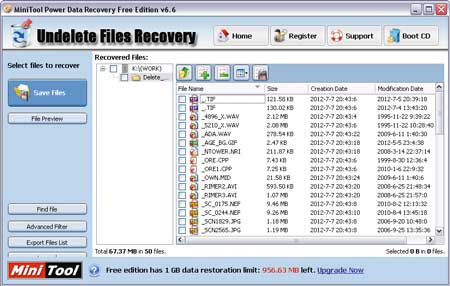
Рис. 3. Подання результатів сканування
в MiniTool Power Data Recovery
Auslogics File Recovery 3.3
Розробник: Auslogics Software Pty Ltd
Розмір дистрибутива: 3,69 Мбайт
Робота під управлінням: Windows XP(SP2 і вище)/2003/Vista/7/2008
Спосіб розповсюдження: shareware (15-денна демо-версія, що дозволяє відновити не більше десяти файлів розміром не більше 100 Кбайт, - http://www.auslogics.com/ru/software/file-recovery/download/)
Ціна: 49,95 дол. (у магазині Allsoft.ru – 990 руб.)
Auslogics File Recovery(Раніше Auslogics Emergency Recovery) - програма для відновлення випадково віддалених файлів, а також файлів, загублених через віруси або системні збої. За допомогою цієї утиліти можна відновлювати документи, музику, фотографії та будь-які інші файли з жорстких дисків, флоппі-дисків, USB-носіїв та карток флешпам'яті. При цьому відновлювати можна не тільки випадково видалені звичайним чином файли, але також файли, втрачені під час видалення розділу або швидкого форматування. Як додатковий функціон в утиліту включені інструменти для гарантованого видалення даних і створення образів диска.
Відновлення в Auslogics File Recovery проводиться під керівництвом майстра (мал. 4) і не вимагає від користувача якихось зусиль (достатньо визначитися з носієм, типами файлів, варіантом аналізу та при необхідності встановити обмеження на зону пошуку). У програмі реалізовано два варіанти сканування: звичайне та глибоке (воно дуже тривале) - при глибокому скануванні можливе відновлення файлів, загублених після швидкого форматування диска. Для прискорення процесу сканування можна вдатися до обмеження файлів за типом, налаштувати список винятків, що включає файли та папки, які будуть ігноруватися під час перевірки, та ін. 5). Структура та імена папок, а також імена файлів відображаються у незмінному вигляді навіть при глибокому скануванні на втрачені дані. Можливий попередній перегляд файлів - картинок, фотографій, відеороликів, текстових та PDF-документів.

Рис. 4. Налаштування параметрів пошуку втрачених файлів
в Auslogics File Recovery

Рис. 5. Результат сканування диска програмою
Auslogics File Recovery
Handy Recovery 5.5
Розробник: SoftLogica
Розмір дистрибутива: 2 Мбайт
Робота під управлінням: Windows 95/98/NT/2000/Me/XP/2003/Vista/7
Спосіб розповсюдження: shareware (30-денна демо-версія, що дозволяє відновлювати по одному файлу на день, - http://www.handyrecovery.com/download.shtml)
Ціна: 49 дол., у магазині Softkey – 950 руб. (Йдеться про останню російськомовну версію Handy Recovery 4.0)
Handy Recovery – зручна утиліта для відновлення втрачених файлів. Програма підтримує файлові системи FAT12/16/32/64(ExFAT) та NTFS/NTFS 5 та вміє відновлювати дані з жорсткого диска або інших носіїв інформації, включаючи карти пам'яті CompactFlash, SmartMedia, MultiMedia та SecureDigital. Спектр відновлюваних файлів охоплює різні формати: документи MS Office, файли архівів, поштові бази (Outlook і Eudora), фотографії, музичні та відеофайли та ін. При цьому відновлювати можна не тільки випадково видалені файли (видалені з кошика, видалені, минаючи кошик) , але також файли, пошкоджені внаслідок вірусних атак та збоїв, та файли з віддалених або відформатованих томів. На додаток до цього утиліті передбачена можливість створення точних образів дисків для відкладеного відновлення.
У Handy Recovery розробниками реалізовані два режими сканування: стандартне (виконується шляхом аналізу файлових записів та допомагає відновити видалені файли, якщо ці записи не були пошкоджені) та розширене, яке дозволяє знайти навіть дані, коли інформація у файлових записах була частково перезаписана або пошкоджена. Сканування у стандартному режимі запускається автоматично відразу після запуску утиліти (мал. 6), після закінчення процесу у вікні програми буде відображено список виявлених папок та файлів; втрачені файли та папки для зручності маркуються червоним хрестиком (рис. 7). Для кожного файлу вказується можливість його успішного відновлення. Вміст ряду файлів (Word- та Excel-документів, графічних та текстових файлів, архівів) може бути переглянуто перед відновленням у вікні попереднього перегляду. Що стосується розширеного сканування, то до нього вдаються у випадках, якщо після аналізу диска файли, що цікавлять, не були знайдені. При такому скануванні можна шукати строго певні типи файлів (наприклад, зображення), втрачені файлові записи, а також провести ретельніший аналіз видалених з кошика даних (при стандартному пошуку частина таких даних може бути не знайдена). Структура знайдених папок та імена файлів за результатами сканування відображаються у незмінному вигляді.

Рис. 6. Запуск аналізу диска Handy Recovery

Рис. 7. Відображення знайдених під час аналізу даних
у Handy Recovery
Recuva 1.43
Розробник: Piriform Ltd
Розмір дистрибутива: 2,44 Мбайт
Робота під управлінням: Windows 98/2000/XP/2003/Vista/7
Спосіб розповсюдження: commercialware (http://www.piriform.com/recuva/download)
Ціна: Business – 34,95 дол.; Home – 24,95 дол.; Free - безкоштовно
Recuva – дуже проста у застосуванні утиліта для відновлення файлів від розробників таких популярних рішень, як CCleaner та Defraggler. Цей інструментдозволяє відновлювати фотографії, документи, музичні файли, відео та інше в файлових системах FAT (включаючи ExFAT) і NTFS з жорстких дисків, а також з будь-яких перезаписуваних носіїв (флешнакопичувачів, зовнішніх жорсткихдисків, карток пам'яті і т.д.). За допомогою цієї утиліти можна відновити випадково видалені файли, повернути файли, які були видалені в результаті системних помилок, збоїв або вірусних атак, а також спробувати відновити файли з відформатованих або пошкоджених дисків. Додатково, програма може бути використана для гарантованого видалення даних. Крім стандартної редакції, утиліта має портативну редакцію, яка може встановлюватися на флешку або зовнішній жорсткий диск.
За замовчуванням процес відновлення файлів проводиться під керівництвом майстра (за бажанням автоматичний запускмайстра нескладно відключити) – рис. 8; використання майстра дозволяє звузити зону пошуку, обмежившись лише пошуком зображень, музики, документів тощо. Сканування може бути швидким чи глибоким. Глибоке сканування дозволяє виявити більше «похованих» на аналізованому диску файлів, але й забирає набагато більше часу. За необхідності просунуті користувачі можуть перейти в розширений режим роботи і зробити більше тонке налаштуванняпараметрів пошуку - скористатися фільтром за типом файлів для звуження зони пошуку, увімкнути відновлення структури папок та ін. Після завершення сканування список віддалених файлів відображається у головному вікні програми (рис. 9); кожен знайдений файл маркується зеленим, жовтим чи червоним кольором (колір сигналізує про шанси відновлення). У розширеному режимі програма додатково показує подробиці файлу, мініатюру зображення, оцінку якості відновлення.

Рис. 8. Запуск аналізу диска в Recuva

Рис. 9. Результат пошуку файлів через Recuva
Pandora Recovery 2.1.1
Розробник: Pandora Corp.
Розмір дистрибутива: 3,11 Мбайт
Робота під управлінням: Windows 2000/XP/2003/Vista
Спосіб розповсюдження: freeware (http://www.pandorarecovery.com/download/)
Ціна:безкоштовно
Pandora Recovery - проста утиліта для відновлення файлів у різних форматах: фотографій, музики, відео, документів та ін. Програма підтримує файлові системи FAT16/32, NTFS, NTFS5 і NTFS/EFS і дозволяє відновлювати дані з локальних, мережевих дисків і флеш накопичувачів. Можливе відновлення випадково віддалених файлів, а також втрачених (якщо MFT-запис було повторно перезаписано ОС, диск відформатовано, пошкоджено або відсутня таблиця розміщення файлів). На додаток до безкоштовної стандартної редакції утиліти є комерційна портативна редакція Pandora Mobile Recovery, що розповсюджується на флешках об'ємом 1 Гбайт (19,95 дол. за диск). Вона не вимагає інсталяції і може бути запущена безпосередньо з USB-накопичувача.
Відновлення файлів, як правило, проводиться під керівництвом покрокового майстра, і цей процес ніяких складнощів не викликає, тим більше що і майстер запускається автоматично при завантаженні програми. Для запуску пошуку потрібно вказати диск і вибрати метод пошуку файлів (рис. 10) - тут можливі три варіанти: пошук усіх віддалених файлів, пошук віддалених файлів з урахуванням імені файлу, його розміру та дати створення/зміни або повне сканування диска (Deep-сканування ). Останній варіант використовується для пошуку даних на дисках із пошкодженою таблицею розміщення файлів, нещодавно відформатованих дисків тощо. На жаль, при такому пошуку імена файлів та шляхи до них не відновлюються, виявляються лише файли деяких типів (зображення найпоширеніших форматів, документи MS Office, MP3-файли, PDF-документи та ZIP-архіви), а саме сканування займає набагато більше часу . Крім того, цей метод працює лише з нефрагментованими файлами. Знайдені віддалені та втрачені файлимаркуються червоними хрестиками, у своїй імена файлів з частково чи повністю переписаними кластерами відображаються червоним кольором, імена зашифрованих (EFS) файлів - зеленим, а стислих - блакитним (рис. 11). Крім того, програма видає оцінку успішності відновлення виявлених даних у вигляді відсотка перезапису: що вищий відсоток, то менше шансів на успішне відновлення. Перед відновленням можливий перегляд зображень популярних форматів та текстових файлів.

Рис. 10. Запуск аналізу диска у Pandora Recovery

Рис. 11. Результат пошуку файлів через Pandora Recovery
Тестування утиліт
Дуже цікаво було спробувати на практиці оцінити різні програми відновлення втрачених даних у плані швидкості сканування та ефективності виявлення ними віддалених та втрачених файлів, що ми спробували зробити. Для цього всі утиліти, що розглядаються, були встановлені на одному з розділів жорсткогодиска, а для експерименту була виділена флешка об'ємом 3,7 Гбайт. Ця флешка фігурувала серед робітників, а отже, містила певну інформацію - зокрема чимало дистрибутивів програмного забезпечення, драйверів тощо. В одній з папок з драйверами знаходилася папка Chipset, що включає шість вкладених папок з численними підпапками та 914 файлів загальним обсягом 176 Мбайт. Саме ця папка і була обрана як одна з тестових (зрозуміло, вміст папки для подальшого аналізу та порівняння було заздалегідь скопійовано на жорсткий диск).
Після цього флеш-пам'ять відформатували у файловій системі FAT32 вбудованими інструментами Windows для того, щоб на ньому нічого не залишилося. Потім на флешку була скопійована попередньо підготовлена на жорсткому диску папка Delete_files, куди входять 50 файлів загальним обсягом 66,8 Мбайт. Файли були різних форматів, включаючи документи Word, таблиці Excel, презентації PowerPoint, PDF-файли, архіви форматів ZIP, RAR та 7z, зображення (JPEG, TIFF, RAW та ін.), додатки, музику (MP3, WAV, MID), ISO-образи, SWF-файли, AVI-ролики тощо. д. Потім усі файли з папки Delete_files були видалені, минаючи кошик (Shift + Del). Після цього ми провели перший експеримент із відновлення інформації кожним із програмних рішень. Результати представлені у таблиці.
На наступному етапі з метою ускладнення завдання у кореневий каталог флешки було записано п'ять нових файлів загальним обсягом 78,4 Мбайт. Очевидно, що остання операція мала капітально погіршити результати відновлення (порівняйте обсяги віддалених і знову записаних файлів - 66,8 і 78,4 Мбайт), оскільки висока ймовірність, що чимала частина кластерів, в яких спочатку знаходилися видалені файли, в результаті виявилася частково переписана під час копіювання іншими даними. Потім ми піддали піддослідний носій аналізу кожної з утиліт, що розглядаються в статті, на предмет пошуку випадково віддалених файлів (папка Delete_files), після чого по можливості спробували відновити видалені файли. Насамкінець ми провели експеримент з виявлення втрачених файлів та папок (папка Chipset).
За результатами тестування видно, що кожна з розглянутих утиліт може бути успішно застосована для відновлення щойно віддалених даних. І так само очевидно, що результат відновлення таких файлів після запису на диск нової інформації з великим обсягом (тобто коли частина секторів була перезаписана) невтішний. Все це лише підтверджує найважливіше правило відновлення: нічого не записувати на носій та взагалі припинити будь-яку роботу з ним одразу після НП.
Що стосується відновлення втрачених після форматування файлів та папок, то тут результати неоднозначні. Найкраще впоралися із завданням програми MiniTool Power Data Recovery Free Edition та Handy Recovery, а ось використати для цих цілей утиліти Recuva, а тим більше Pandora Recovery виявилося проблематично через відсутність у їх звітах сканування структури папок та імен файлів. Крім того, у Pandora Recovery ще більшою мірою ситуацію погіршує те, що перелік підтримуваних при Deep-скануванні форматів досить обмежений. Хоча скидати з рахунків ці програми все одно не варто - це одні з найкращих безкоштовних програмних продуктіву своєму класі, які дуже прості у застосуванні та чудово справляються з відновленням «свіжовіддалених» файлів.
Висновок
Минули роки, коли для відновлення втрачених файлів завжди доводилося звертатися до професіоналів і обходився цей захід у круглу суму. Сьогодні на ринку представлено чимало досить простих у застосуванні утиліт, які дозволяють повернути випадково видалені або втрачені внаслідок комп'ютерного збою, вірусної атаки чи іншого комп'ютерного катаклізму файли. Деякі рішення пропонуються за цілком прийнятною для домашніх користувачів ціною або безплатні для некомерційного застосування. Тому в простих ситуаціях, коли йдеться про випадкове видалення або втрату файлів, наприклад, в результаті швидкого форматування, є сенс відновити дані власноруч. А ось якщо причиною втрати файлів є пошкодження жорсткого диска на механічному або електронному рівні, експериментувати не варто - краще довірити операцію відновлення даних професіоналам.
При відновленні самотужки діяти слід грамотно і заздалегідь потурбуватися про те, щоб подібний катаклізм не застав вас зненацька. Іншими словами, варто тримати під рукою (тобто на диску у встановленому вигляді) пару-трійку відповідних утиліт і по можливості вдаватися до відновлення інформації якнайшвидше з дотриманням усіх обов'язкових правил (виключити можливість запису на носій інших даних, зберігати відновлені файли на інший носій і т.д.). Крім того, якщо ви зазнали невдачі з однією утилітою, обов'язково дайте шанс іншій – алгоритми сканування носіїв у них різняться, тому не виключено, що робота другої утиліти виявиться успішнішою. І нарешті, не забувайте, що жодне, навіть найдорожче і найпотужніше рішення не гарантує абсолютного успіху, а тому резервування цінних даних ніхто не скасовував.
Чи доводилося вам форматувати жорсткий диск, а потім кусати лікті: "Навіщо я це зробив(а)"? Але не впадайте у відчай: відновлення файлів після форматування можливе, хоча багатьом здається, що ця процедура остаточно знищує дані.
Втім, повернути дані з відформатованого диска або розділу можна далеко не завжди - наприклад, після багаторазового перезапису. Але все по порядку.
Як відновити дані після форматування: зміст
Нам знадобиться програма відновлення файлів після форматування диска Auslogics File Recovery. Вона допоможе вирішити завдання досить швидко. Перерахуємо ключові функції програми Auslogics File Recovery, які допоможуть відновити відформатований диск, його вміст:
- Auslogics File Recovery включає майстер відновлення відформатованого розділу. Виберіть диски, які ви бажаєте відсканувати, вкажіть файлові типи, час модифікації, часовий інтервал – тим самим ви зможете швидше відновити дані після форматування.
- Сортування результатів за допомогою розширених фільтрів. Процес повернення потрібних файлів досить зручний, не потрібно пробиратися через сотні файлів, якщо можна просто встановити фільтр за файловими типами.
- Підтримка основних файлових систем. Працює з популярними файловими системами, включаючи NTFS, Fat16/32 та exFat.
- після форматування з віддалених розділівфлешки або HDD. Один із ключових пунктів програми. File Recovery може знайти інформацію з жорсткого диска, яка дозволить повернути файли з віддаленого розділу, навіть якщо їх було переміщено або втрачено в результаті форматування.
Інструкція щодо відновлення відформатованого диску за допомогою Auslogics File Recovery
Для початку відновлення завантажте програму на офіційному сайті, встановіть її на комп'ютер.
Попередження!Не використовуйте відформатований диск, який збираєтеся сканувати, щоб встановити!
Крок 1. Вибір відформатованого диска для відновлення
Розглянемо два робочі способи, як відновити дані після форматування. Перший сценарій: жорсткий диск або флешка відформатовані. Відкриваємо програму Auslogics File Recovery, бачимо у лівій панелі область вибору дисків для сканування. Виберіть відформатований диск зі списку.
Крок 2. Вибір типів даних, видалених під час форматування розділів
Далі ми вибираємо типи даних, які потрібно знайти та відновити після форматування. Якщо ви точно можете визначити ті дані, завдання на першому етапі спрощується (хоча потім потрібно буде використовувати фільтр результатів відновлення). Auslogics File Recovery шукає картинки, музику, відео, документи, програмне забезпечення. Таким чином, можна вказати один із зазначених форматів або вибрати опцію «Шукати всі типи файлів». З одного боку, це сповільнить пошук, з іншого боку – велика ймовірність, що програма Auslogics File Recovery виявить втрачену інформацію. До того ж, після форматування у файловій таблиці диска може бути відсутня інформація про розширення.
Крок 3. Відновлення даних після форматування: задаємо умови пошуку на диску
Йдемо далі. У програмі Auslogics File Recovery можна конкретизувати пошук, вказавши дату зміни файлів на джерелі - флешці або жорсткому диску. Якщо файли на диску змінювалися у певний час, вкажіть часовий діапазон. Знову ж таки, це прискорить пошук файлів в AF Recovery та спростить сортування.
Вибір тимчасового діапазону в Auslogics File Recovery
Крок 4. Додаткові параметри пошуку файлів у Auslogics File Recovery
У програмі бажано обов'язково активувати опцію "Виконувати глибоке сканування". Швидкість пошуку помітно зменшиться як на флеш-накопичувачі, так і швидкому SSD-диску. Інші налаштування можна залишити як є. Далі наживаємо кнопку "Пошук".
 Додаткові параметрисканування відформатованого жорсткого диска
Додаткові параметрисканування відформатованого жорсткого диска В результаті ви отримаєте список знайдених файлів. Далі ми робимо файлове відновленняпісля форматування у Auslogics File Recovery.
Крок 5. Перегляд результатів пошуку при відновленні файлів
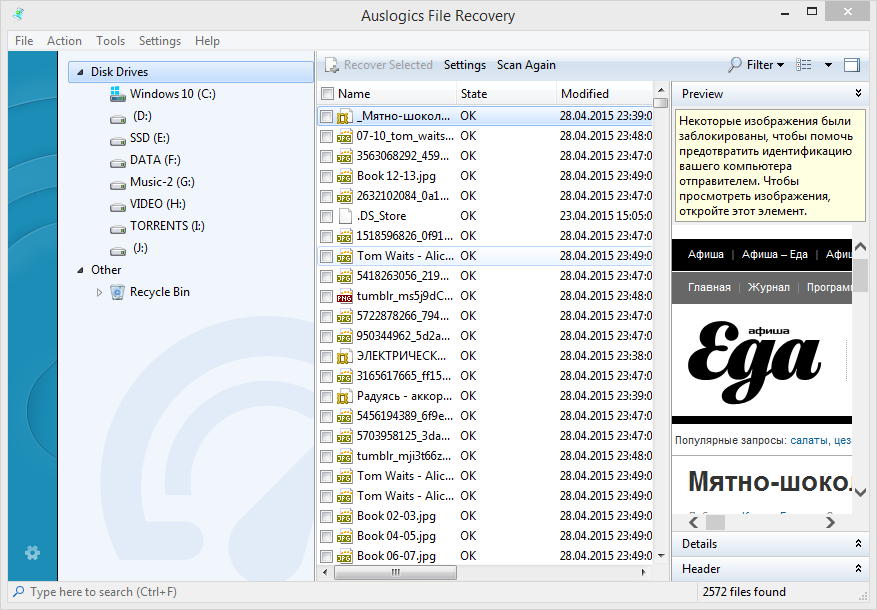 Перегляд результатів пошуку у вікні Auslogics File Recovery
Перегляд результатів пошуку у вікні Auslogics File Recovery Як видно на скріншоті, більшість відновлених файлів на жорсткому диску втратили своє початкове заголовок. У той же час, для пошуку і коректного ви можете задіяти перегляд і перегляд по заголовках - який корисний у скрутних ситуаціях, коли файл доступний лише частково.
У налаштуваннях програми (меню Інструменти – Налаштування...) також корисно активувати опцію Restore damaged files, вона дозволяє сканувати пошкоджені файли(що часто трапляється у відновлених даних після форматування).

Відновлення файлів після видалення або форматування розділу
Трапляється й інша ситуація, коли ви видалили розділ і його місці, створили інший. По суті, такі віддалені теж можна віднести до форматування, оскільки дані не були видалені фізично, а перезаписані іншою інформацією.
Отже, приступаємо до справи. Заходимо до Інструментів – Пошук втрачених розділів.
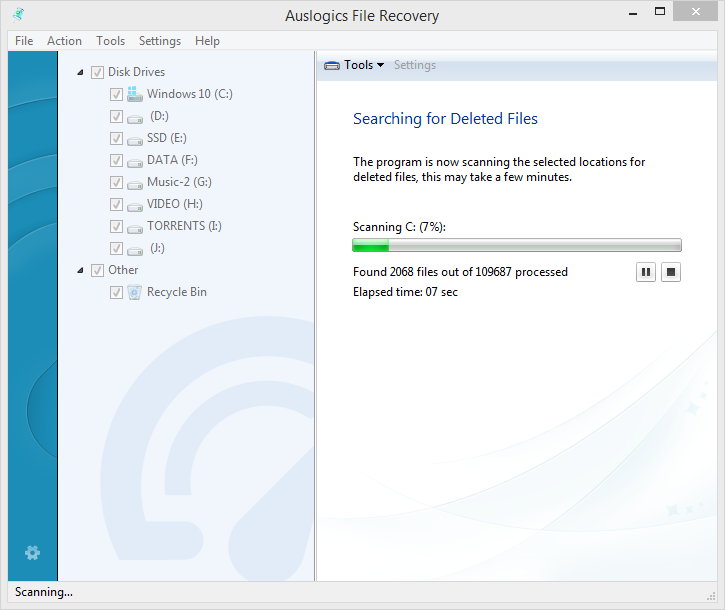 Пошук втрачених розділів на жорсткому диску після їх форматування у програмі Auslogics File Recovery
Пошук втрачених розділів на жорсткому диску після їх форматування у програмі Auslogics File Recovery У вікні програми Auslogics File Recovery (російською) потрібно вказати диск для пошуку віддалених розділів і діапазон сканування, щоб відновити дані. В результаті буде доступний список, що відображається внизу списку всіх дисків у головному вікні програми. Можете працювати з цими розділами за аналогією з описаними вище кроками, скануючи їх на предмет необхідної інформації.
Резюме. Таким чином ми пояснили, як відновити файли після форматування на прикладі чудової утиліти Auslogics File Recovery. Якщо у вас будуть питання щодо її використання, не соромтеся задавати їх через форму зворотнього зв'язку на сайті.
Відповіді на запитання читачів
Вітаю! Нещодавно я вирішила відформатувати свою флешку (transcend 16gb) у NTFS із FAT32 на Windows XP. Стандартним способом: Диспетчер пристроїв-Політика - вказала Оптимізувати пристрій, далі форматувала, ну як належить. Після цього моя флешка стала дуже довго завантажуватися (близько півгодини – поки визначиться!). Я спробувала її відформатувати назад у FAT32. Форматувала і на низькому рівні програмою, а потім у FAT32. Все одно вантажиться дуже повільно. Коли визначиться, те й пише і читає нормально, на телевізорі та іншому комп'ютері теж читається нормально. Пробувала її відформатувати у FAT32 на іншому комп'ютері в Windows7, там вона швидко визначилася та відформатувалась. А на моєму - все та сама "пісня". Що мені з нею робити? Як відновити її швидкість після форматування?
Відповідь. Причин низької продуктивності флешки після її форматування – безліч. Враховуючи те, що ви використовуєте Windows XP, логічно можна припустити, що комп'ютер має досить слабку конфігурацію. Не оновити б вам XP до більш нової версії Windows?
Далі. Не факт, що форматування флешки врятує ситуацію. До того ж, ви самі спостерігаєте, що проблема швидше не у флешці, а у пристрої, на який ви копіюєте файли. Можливо, ваш жорсткий диск потребує діагностики. у програмі Victoria.
Загалом, оновіть свою систему та "залізо" комп'ютера.
Дитина відформатувала телефон на базі Андроїда. Модель телефону LG Class. Як відновити флешку після форматування: фото, відео та інші програми? Дуже потрібно, будь ласка, допоможіть. Намагалася знайти в Гугл плей, але ця функція була не активна. Та й паролі з логіном я не пам'ятаю, тому що створювала не я.
Відповідь. Цікаво, звичайно, яким чином дитина могла відформатувати карту пам'яті на LG Class ... Дійсно, програми найпростіше відновити через Google Play. Якщо не знаєте даних для входу в обліковий запис цього сервісу, заведіть новий і через пошук у Магазині програм встановіть програми, які стояли на Android раніше. Фото та відео на телефоні найпростіше повернути за допомогою програм Card Recovery або Auslogics File Recovery (читайте інструкцію про відновлення флешки після форматування вище за текстом).
Вставив флешку з операційною мікротік - і він відформатував весь жорсткий диск. Як відновити дані? Було багато життєво важливих файлів.
Відповідь. Для відновлення файлів після форматування можу порадити програму Auslogics File Recovery. Як варіант, згодиться практично будь-яка програма-реаніматор, та сама .
1. Чоловік відформатував ноутбук (бо він почав трохи глючити, він послався на вірус і вирішив просто відформатувати). Сказав, що зробив резервну копію. Але, звичайно ж, після форматування ми її знайти не можемо. Ноутбук став гальмувати, зависати. На ньому встановлено Windows 8. І після форматування все трохи змінилося. Вмикався та завантажувався швидко, а тепер дуже довго. Вимикається тепер не через "Пуск", а збоку через налаштування.
Хотілося б дізнатися, як відновити жорсткий диск після форматування, тобто файли на ньому? Дуже хочеться повернути фотографії дитини. Більше їх ніде нема. Ну, і можете підказати, що можна зробити, щоб повернути вихідну версію? Мені здається щось вийшло, раз деякі функції трохи змінилися. Але головне, звичайно, відновити файли.
2. Хотів з телефону Samsung гелаксі 6 перекинути фото на зовнішній жорсткий диск. Через свою неуважність, файли пішли після форматування. Чи можливе відновлення файлів після форматування - фото, що знаходяться на жорсткому диску?
Відповідь. Відновлення файлів після форматування жорсткогоДиск - одна з головних функцій програми Auslogics File Recovery.
Згадайте, на якому диску зберігалися фотографії дитини, у майстрі відновлення вкажіть відповідний диск. Щоб прискорити пошук, виберіть файли як файли. Усі налаштування в Auslogics File Recovery виставляйте як описано в цій інструкції. Обов'язково активуємо опцію Perform Deep Scan для глибокого аналізу жорсткогодиска. Після форматування імена файлів можуть змінитися - орієнтуйтесь на формат зображень, використовуйте перегляд файлів.
Зовнішній жорсткийдиск був підключений до телевізору Samsung. Дитина випадково натиснула на пульті кнопку запису. І телевізор перед записом відформатовано жорсткий диск. Як і за допомогою якої програми можна поновити інформацію з цього диска? Чи можливе відновлення даних із жорсткого диска після форматування?
Відповідь. Так, можливо, відновлення даних можливе і після форматування, це залежить від глибини форматування, а також часу, що минув після виконання цієї операції. Якщо після форматування диска ви записували на нього будь-які файли, то з кожним новим циклом запису шанси щось повернути суттєво зменшуються.
Чи є шанс відновити фото після того, як диски D та E відформатували, не зберігши ніде з них інформацію? Потім намагалися поставити віндоус на ноутбук кілька разів, бо з першого разу не вийшло. Хоч якийсь спосіб чи програма для відновлення даних після форматування?
Відповідь. Багаторазова переустановка, звісно, знижує шанси відновлення файлів. Потрібно було підключити HDD до іншого комп'ютера та встановити програму Auslogics File Recovery. У такому разі відновлення даних після форматування жорсткого диска мало б шанс на успіх. Спробуйте це зробити зараз, якщо є доступ до іншого ПК.
Якщо немає такої можливості – завантажте та встановіть Auslogics File Recovery. Вкажіть системний диск для пошуку віддалених файлів, активуйте глибоку перевірку. Раптом файли знайдуться.
Помилка відформатував диск f замість флешки, через total cmd (програми, фотки, відео, текст, музика). Зрозумів це одразу ж, тож більше жодних дій не робив, wifi теж відключив. Хотілося б повернути все назад або хоча б фото та відео (сімейний архів). Проконсультуйте, будь ласка.
Відповідь. Вам допоможе Auslogics File Recovery або будь-яка інша програма відновлення файлів. Для прискорення файлів можете використовувати фільтр за типами файлів або сканувати весь вміст розділу для повної картини. Радимо створити образ відформатованого диска та підключити його для відновлення – у такому випадку можете працювати на комп'ютері як раніше, при цьому образ буде доступний у режимі читання та доступний для сканування всіх програм для відновлення після форматування.
Форматування – корисна функція, Завдання якої полягає в розмітці області зберігання даних. Проведення процедури форматування спричинить видалення всіх файлів користувача, що зберігаються на носії.
Пам'ятка перед початком відновлення
Якщо користувач випадково відформатував жорсткий диск, то спочатку необхідно згадати виставлені параметри. Особливу роль грає вид процедури:
- Швидка;
- Повна.
Після швидкого форматування проводиться чищення заголовків файлової системи, при цьому дані не будуть порушені. А ось повне зітре всю інформацію, що зберігається на жорсткому диску (її можна буде повернути лише за допомогою стороннього ПЗ).
Для успішного відновлення фотографій та інших файлів користувача необхідно дотримуватися двох «Не»:
- Не записуйте відновлювану інформацію на той самий носій. Рекомендується створити образ відформатованого диска та розпочинати процедуру відновлення саме з нього.
- Не працюйте з пристроями зберігання, якщо ви не знаєте можливих наслідків.
Після проведення форматування, повторюся, важливо пам'ятати перше «Ні», оскільки нові масиви замінять старі дані, і відновити їх неможливо.
Зауваження. Windows XP і Vista автоматично створюють нові файли та каталоги, тому у власників цих операційних систем можуть виникнути проблеми з відновленням.
Ще один важливий аспект: час. Так, для диска 200 гб тривалість процедури може становити від 2 до 7 годин. Все залежить від можливостей комп'ютера.
Повернути втрачені фотографії та інші дані вбудованими програмними засобами операційної системи неможливо, але можна використовувати програмне забезпечення сторонніх виробників.
У статті будуть представлені такі утиліти:
- Power Data Recovery;
- Easus Data Recovery Wizard.
Програма R-Studio
Програма має такі переваги:
- Простота у зверненні;
- Відновити інформацію можна з будь-якого носія (жорсткий диск, флешка тощо);
- Швидкість роботи.
Після завершення відновлення фотографій, відео та інших файлів переходимо вказаним шляхом і дивимося файли (фотографії, документи і т.д.), які вдалося повернути.
Power Data Recovery
Як тільки програма буде запущена, вона запропонує три способи відновлення даних (після форматування диска рекомендується вибрати другий чи третій, про них розписано докладніше):
- Видалені випадково;
- Основний спосіб. При виборі цього способу всі відновлені файли збережуть свою структуру, однак буде повернено далеко не всю інформацію.
- Повний аналіз (у останніх версіяхглибоке сканування). У цьому випадку проводиться ретельне сканування диска, що поверне більше файлів, але не буде збережена ієрархія папок (фотографії та папки будуть пронумеровані).
Дії:

Після натискання на кнопку програма запропонує вибрати шлях для збереження фотографій та іншої інформації.
Easus Data Recovery Wizard
Програма також запропонує вибір типу відновлення після запуску:
- Complete Recovery – дозволяє повністю реанімувати відформатований диск;
- Partition Recovery – відтворює окремі томи;
- Deleted File Recovery – дозволяє відновити недавно видалені дані.
Для відновлення розділу використовуємо наступний алгоритм:

Якою б досконалою, за заявою авторів, не була програма, відновити 100% обсяг втраченої інформації після форматування диска неможливо. Це з роботою файлових системи, які постійно поповнюють жорсткий диск новими масивами даних. Тобто, чим більше пройшло часу з моменту видалення, тим менший обсяг документів можна відновити.
Наочний приклад відновлення файлів після відновлення представлений у відео:
В сучасному світіпрактично у кожної людини в будинку є комп'ютер і, звичайно ж, з нею можуть виникнути проблеми. Найчастіше покупка нової речі – це додатковий біль голови. З новим пристроєм упоратися складно, тому у новачків часто виникають проблеми.
Нерідко трапляються ситуації, коли користувач випадково видаляє дані з жорсткого диска, а відновити не виходить. У цих випадках люди і стикаються із питаннями «що таке форматування?» та «як відновити інформацію після нього?».
Як відновити дані?
Усього можна відзначити пару основних способів відновлення інформації – це традиційний та нетрадиційний шляхи. Перший випадок має на увазі під собою відновлення файлу з корзиниАле така можливість надається вкрай рідко. Тому слід розглядати інші методи, які дають надію на вдале відновлення.
Сам процес повернення даних досить трудомісткий - на швидкий результат не варто сподіватися. Але в тому випадку, якщо розмір файлу, що відновлюється, маленький, то можна не витрачати довгий часна вибір програми чи пошуки іншого рішення. У цій статті описано способи, які допоможуть повернути будь-які файли. Також не має значення дата видалення. Кожен з наведених нижче методів вже перевірений кількома користувачами і рекомендований професіоналами.
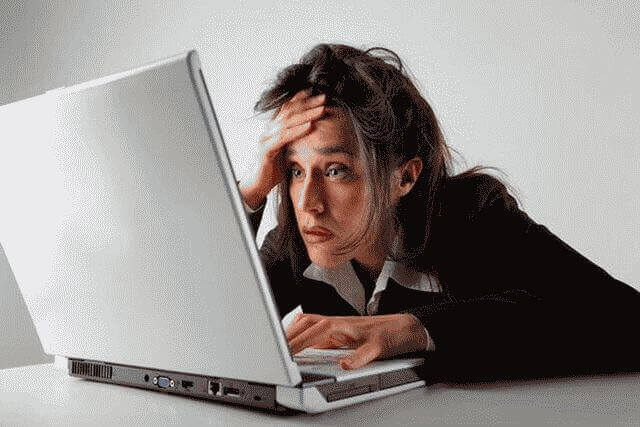
Чи можна відновити дані?
Більшість користувачів можуть вилучити деякі файли, які насправді їм потрібні. Важлива інформація, яку людина збирала протягом багато часу, ніколи не стане непотрібною. Відновити дані після форматування, звісно ж, можна. Способів є кілька, але ефективність не в кожного буде нормальна.

Тут слід зважати розмір втрачених файлів, а також деякі особливості комп'ютера. Досвідчені користувачі (хакери) зможуть без особливих зусиль провернути будь-яку операцію, використовуючи свої знання у галузі програмування. А от звичайні користувачіне завжди можуть розібратися з проблемою, що виникла. Тому спеціально для таких людей представлені можливі варіанти відновлення інформації.

Низькорівневе форматування
Лише кілька років тому через низькорівневе форматування користувачі втрачали безповоротно всю інформацію, яка для них була дійсно важливою. Зараз досвідчені програмісти розробили вже кілька способів, які допомагають багатьом людям. У разі випадкового видалення інформації з жорсткого диска або через атаку шкідливих вірусів відновити дані можна навіть після низькорівневого форматування.

Можна спробувати зробити відновлення всієї інформації таким самим способом, як і при швидкому форматуванні. У деяких випадках у користувачів виходило досягти потрібного результату, але все ж слід також розглянути і запасний варіант. Найбільш популярні та діючі програми для відновлення даних описані нижче.

Швидке форматування
При швидкому форматуванні сумувати не варто. Адже насправді форматування жорсткого диска не є знищенням всіх присутніх на ньому файлів. Після того як операція форматування відбулася, на вінчестері створюються нові адресні сторінки. Кожен користувач повинен знати, що є спеціальні утиліти, які допомагають відновити дані.

Для того щоб повернути інформацію, потрібно просто встановити на комп'ютер саму просту програмуабо ж знайти її у списку стандартних – Data Recovery Wizard. Вона автоматично видасть список файлів, які відновлюються. Досить лише один раз натиснути на будь-який з них і файл з'явиться там, звідки був видалений за допомогою форматування.

Програми для відновлення
Різні комп'ютерні програми у будь-який час допомагали користувачам позбавитися будь-яких проблем і значно полегшували їм роботу. І у випадку із форматуванням жорсткого диска програмісти також розробили спеціалізовані програми. Найчастіше, користувачі, що вже зіткнулися не раз, для відновлення важливої інформації використовують виключно платні версіїпрограм. Адже відсоток успішного відновлення з їхньою допомогою значно більший. Іншу ж інформацію, яка не є особливо важливою для людини, можна спробувати повернути і при використанні безкоштовного програмного забезпечення.

До найбільш популярних і діючих програмвходять:
- FreeUndelete(після недавнього оновлення тепер підтримує системи NTFSі працює в таких операційні системи, як Windows XP, 2003 Server, а також Vista. Єдиним мінусом є пошкодження віддалених файлів під час встановлення самої програми);
- PC Inspector Smart Recovery(відновлює всі файли з першої ж спроби. Підтримує системи FAT та NTFS, чудово працює на всіх операційних системах Windows);
- SoftPerfect File Recovery(Має безліч позитивних відгуківвід користувачів, які користуються нею вже довгий час. А основною перевагою є те, що програма не потребує інсталяції. Системи FAT та NTFS також підтримує);
- Pandora Recovery(входить до списку найкращих програм, що використовуються в кількох країнах. Завдяки їй можна переглядати та відновити всі необхідні видалені файли з NTFS та FAT);
- Undelete Plus(Має досить зрозумілий інтерфейс, що дозволяє полегшити роботу користувачеві. Підтримка російської мови відсутня, але сама програма підтримується на всіх операційних системах).
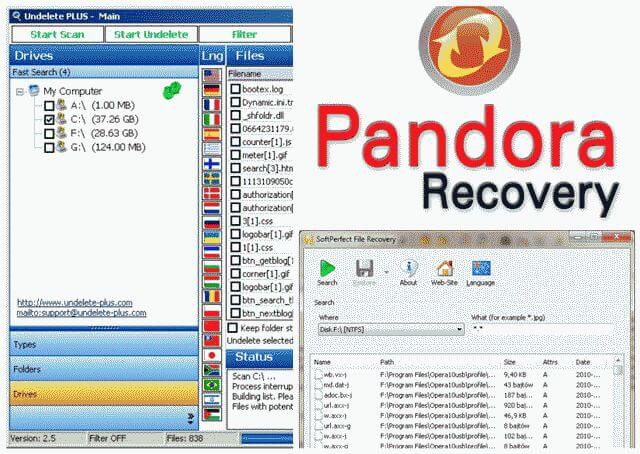
Один від одного всі ці програми відрізняються власними можливостями, а також розміром та професійною опрацьованістю. Встановивши собі на комп'ютер або ноутбук будь-яку з перерахованих вище програм, можна вже бути впевненим у відновленні хоча б половини даних. Кожен користувач вибирає для себе програмне забезпечення за декількома критеріями, тому для визначення найбільш відповідного варіанта слід випробувати кілька. Від двох-трьох встановлених програмгірше не стане, зате ефект буде значно кращим.
Якщо ви втратили цінні файли, може скластися враження, що їх не повернути. Але не поспішайте оплакувати втрату: відновлення інформації з жорсткого диска має шанси на успіх. Найважливіше – підібрати правильний інструмент, тобто програму для відновлення даних.
Файл, видалений з жорсткого диска, фактично залишається на тих же секторах. При видаленні файлової таблиці він має позначку “нуль”. Поки ця інформація не буде перезаписана, видалені файли придатні для відновлення.
Ми зібрали найкращі програмидля відновлення даних на жорсткому диску, перерахувавши необхідні функції програм-реаніматорів.
Як відновити файли на диску програмними методами
Отже, я плавно підвів вас до ключовий особливостівідновлення несправності. Щоб повернути дані з жорсткого диска, можна скористатися ефективними програмами, які дозволяють здійснити відновлення даних із жорсткого диска.
Дані на жорсткому диску можна відновити за допомогою спеціальних утиліт, що сканують поверхню, визначаючи логічну структуру розділів та формат, відшукують та виймають втрачені файли. Звичайно, стовідсоткової гарантії тут бути не може, однак у більшості випадків при своєчасному, правильному підході вдається відновити значну частину втраченої інформації. Програму відновлення віддалених файлів завжди краще запускати з іншого фізичного hdd диска, у жодному разі не робити жодних записів на диск із втраченою інформацією.
Програми відновлення файлів працюють таким чином: вони сканують поверхню HDD-диска з певною глибиною. У цьому зачіпається як файлова таблиця, але й завантажувальний запис. Певні типи файлів у цих програмах розпізнаються за спеціальними заголовками. Деякі несправні файли можуть бути відновлені лише частково. У певних ситуаціях при відновленні губляться назви файлів та їх розташування.
Найкращі програми для відновлення даних на жорсткому диску, безкоштовні та платні
Мабуть, самий ефективний спосібі даних – заздалегідь застрахуватися від несподіваної втрати, щоб бути належним чином підготовленим до гіршого. Зберігши потрібні файли, ви завжди будете на чеку. Програми для відновлення віддалених файлів допоможуть вам вирішити болючі питання.
У той час як будь-який захист від втрати даних не буває надмірним (скажімо, резервне копіюванняв реальному часі), ми розуміємо, що іноді втрата даних неминуча. Скажімо, ваші фотографії з відпусток на флешці можуть бути витягнуті безпечно з вашої камери при приєднанні до комп'ютера або незграбний сусід видалив з диска документ, над яким ви працювали цілий тиждень. За наявності інструментів для аварійного лікування файлів зручність має вирішальне значення при відновленні даних.
Учасники огляду:
R-Studio – популярна програма для відновлення даних із жорсткого диска
PhotoRec - безпечне відновлення даних на дисках та флешках

PhotoRec - кроссплатформенна програма для відновлення даних з диска (переважно фотографій). Завантажити програми PhotoRec можна безкоштовно для Windows, Linux, Mac OS. Є підтримка інших екзотичних ОС. Також підтримуються основні файлові системи, включаючи NTFS, FAT, exFAT, ext2, 3, 4, частково ReiserFS та ін.
PhotoRec дбайливо ставиться до файлів: відновлення даних жорсткогодиск виконується в режимі читання. При збереженні файлів потрібно вказувати директорію на іншому диску, інакше однаково дані будуть перезаписані.
Слід зазначити, що основний коник програми PhotoRec – робота з архівами, документами, зображеннями. Це близько 300 файлових типів та 480 розширень файлів. Відновлення даних проводиться як на жорсткому диску, так і знімних носіях - флешках, картах пам'яті.
У комплекті з програмою - консольна утиліта. Вона призначена для відновлення віддалених розділів, виправлення завантажувального записуна диску.
Undelete Plus (Windows)

Undelete Plus – раніше комерційна програма для відновлення віддалених файлів, але розробники пішли на безпрецедентну "обмежену за часом пропозицію" у безкоштовній редакції. Ця програма для відновлення файлів, видалених у ряді випадків, працює на всіх версіях Windowsта файлових системах FAT та NTFS. Аналогічно Recuva, Undelete Plus визначає можливість воскресіння для файлів, які вона знаходить, на підставі ступеня пошкодження файлів. Ви можете сортувати файли за їх типом, встановлювати фільтри за часом і розміром, щоб уникнути пробілів через кожен віддалений файл на вашому диску, утримувати структуру папок незайманої при відновленні даних.
Glary Undelete: відновлення інформації з жорсткого диска
Glary Undelete - чудова безкоштовна програмавідновлення віддалених файлів з HDD. Проста у використанні, має один з кращих інтерфейсів користувача.
 Процес відновлення на HDD за допомогою програми Glary Undelete
Процес відновлення на HDD за допомогою програми Glary Undelete Найбільші переваги в Glary Undelete - легкі "Папки", стиль ОС Windows у стилі Провідника файлів, що виймаються, і підказки для кожного файлу з припущенням, наскільки ймовірно успішне відновлення файлу.
Одним з недоліків Glary Undelete є те, що потрібне встановлення, перш ніж ви можете використовувати програму, також буде запропоновано встановити панель інструментів. Крім цих сумних фактів, загалом, Glary Undelete тримається на найвищому рівні.
Glary Undelete може безкоштовно відновлювати файли з жорсткого диска та будь-яких змінних носіїв- В тому числі, картах пам'яті, USB дисках і т.д.
Glary Undelete працює в Windows 7, Vista, і XP, але, ймовірно, відмінно працює і в середовищі Windows 8 та інших версіях старших за Windows XP. Я тестував Glary Undelete v2.4 на Windows 7.
| Назва програми | Glary Undelete |
| Розробник | Glarysoft Ltd. |
| Системні вимоги | Windows |
| Завантажити Glary Undelete |
Інші програми для відновлення диска
- CDRoller: відновлення файлів на оптичних дисках.
- (зараз " EASIS Data Recovery"): професійне відновлення пошкодженої інформаціїу файлових системах FAT та NTFS.
- Data Rescue PC3: програма для знаходження віддалених файлів від компанії Prosoft Engineering, актуальна для FAT та NTFS
- : програма відновлення файлів і SSD-розділів під Mac OS X.
- Drive Vaccine: програма для автоматичного пошукута повернення пошкоджених файлів при завантаженні від Microsoft Windows
- dvdisaster: генерує заповнюючу інформацію для пошкоджених секторівна оптичному диску.
- Filerecovery: програма як для Windows, так і Mac OS X
- FileSalvage: відновлення даних з диска, реанімація віддаленої або пошкодженої інформації на Mac OS X
- IsoBuster: відновлює віддалену інформаціюна оптичних дисках, USB флешках, Flash та жорстких дисках
- Norton Utilities: містить інструментарій для відтворення інформації з пошкоджених носіїв.
- : прога працює під Microsoft Windows 2000 і пізніше, у ФС FAT, NTFS та HFS.
- : реанімує пошкоджені дані у розділах NTFS, HFS, FAT.
Відповіді на запитання читачів
1. Ненароком різко зачинили кришку ноута Lenovo. Не знаю через це чи ні, сама перевстановилася ОС Windows і вся інформація з Робочого столу зникла. З'явилося вікно з червоним хрестиком Віндовс. Там було запропоновано роздрукувати інструкцію і зберегти на флешку, щось про жорсткий диск і не користуватися комп'ютером, поки не відновимо жорсткий диск. Що мені робити, хотілося б відновити файли на жорсткому диску:-)
2. На робочому столі були файли. Вони зникли. Знайшов лише назви в MS Word. Допоможіть, будь ласка, повернути їх на робочий стіл, щоб я міг працювати з ними, як і раніше.
Відповідь. Відповідь буде короткою. Дивіться програми для відновлення даних із жорсткого диска вище за списком. Вкажіть у списку системний диск, на якому було встановлено WIndows. Якщо потрібно повернути деякі файли з Робочого столу, вказуємо при скануванні "[буква системного диска] > Users > [Ім'я користувача] > Desktop.
Після переустановки системи не скопіювалися фото та відео на жорсткий диск і, мабуть, пішли. Чи можливо зараз безкоштовне відновленняданих з HDD?
Відповідь. Питання неточне у своєму формулюванні, але відповісти на нього нескладно. Використовуйте будь-яку програму для відновлення, згадану у статті. Власне, перед процесом реанімації даних дуже небажано використовувати жорсткий диск для запису та читання інформації, так що по можливості встановлюйте софт на інший носій і не працюйте в ОС до початку відновлення даних на диску.
Вчора вилучила всю папку на вінчестері. Там було 1 Гб вмісту, багато папок та інших цінних даних було! Дещо подивилася - там нічого не було. Потім узяла і видалила всю папку, а виявляється, там були мої заховані фото відео... Як відновити дані з жорсткого диска?
Відповідь. Для цього підійде практично будь-яка програма для відновлення даних. Наприклад, R-Studio, Minitool Power Data Recovery, Power Data Recovery або Recuva. Взагалі, недоліку в подібних програмах немає, вибирайте будь-яку, читайте інструкції на Softdroid та приступайте до відновлення.
Завантажував файли у хмару mail.ru, за кілька днів файли зникли. До цього заходив із іншого пристрою – файли були на місці! Чи можна безкоштовно відновити файли?
Відповідь. Так, відновлення файлів з жорсткого диска цілком можливе, якщо ви синхронізували файли, завантажені в хмару Mail.ru з вашим ПК. Для цього необхідно використовувати R-Studio, Minitool Power Data Recovery або інші інструменти. Встановивши програму для відновлення файлів, вкажіть диск, на якому знаходилися синхронізовані файли хмари. Подальші дії, гадаю, вам відомі.
У сина злетіла улюблена гра на комп'ютері. Хотів закачати йому наново, але не хоче починати її від початку. Пише "помилка програми". Чи допоможуть програми відновлення даних? Заздалегідь вдячний.
Відповідь. Теоретично, можна відновити файли (віддалені збереження гри), використовуючи програми для відновлення даних з жорсткого диска. Для цього з'ясуйте, де зберігаються збереження тієї чи іншої гри, запустіть пошук файлів і т. д., як завжди при відновленні. Втім, не зовсім зрозуміло, як у вас “злетіли сейви”, за яких обставин це сталося. Цілком можливо, що допомога програм відновлення даних вам не потрібна, оскільки багато ігор зберігають збереження в користувача папці Windowsокремо від власне ігрової програми. Встановіть гру заново та перегляньте, чи можна відкрити збереження всередині гри.
Стерлася інформація. Після відновлення втрачених файлів маю пошкоджені файли, які не знаю як відновити. Інформація дуже потрібна. Як відновити пошкоджений файл? Підкажіть вихід.
Відповідь. Щоб коректно відповісти на ваше запитання, цієї інформації недостатньо. Якщо ви самостійно відновлювали файли і в результаті отримали частину інформації у пошкодженому вигляді, це означає, що видалені файли вже були перезаписані новою інформацією, і цей процес необоротний.
Найменш ймовірно, що ви використовували неякісний софт для відновлення або вибрали непридатний режим сканування. Тим не менш, пропонуємо вам спробувати відновити пошкоджені файли ще раз за допомогою .




